[Semakan Lengkap] 5 Pemotong MP3 Terkini Tersedia pada Windows/Mac/Dalam Talian
Kami sering ingin memotong audio yang kami dengar dan menetapkannya sebagai nada dering, menyerlahkan bahagian penting atau memangkas perincian bunyi yang tidak perlu. Walaupun terdapat set pemotong yang boleh anda gunakan pada semua platform, masih ada yang tidak boleh dipercayai. Jadi hari ini, kami akan membentangkan kepada anda pemotong yang kami temui di pasaran yang boleh anda percayai kerana kami mencuba sendiri semua alatan ini untuk memastikan ia bebas perisian hasad dan boleh dipercayai. Sebelum kami memilihnya, kami mengikuti standard yang sangat tinggi untuk penonton yang memerlukan pemotong yang boleh dipercayai. Untuk menjadikan penyemakan imbas anda di internet pada kecondongan penuh, kami membentangkan lima perkara di bawah Pemotong MP3 kami dapati bersedia untuk mengambil tugas memotong mana-mana format audio.

Bahagian 1. 2 Perisian Pemotong MP3 Luar Talian Windows & Mac
1. Video Converter Ultimate – Pemotong MP3 Terbaik [Sangat Disyorkan]
The pemotong audio MP3 terbaik dalam senarai ini ialah Video Converter Ultimate, yang membolehkan pengguna memotong sebarang audio dengan mudah. Dengan bantuan alat muktamad ini, anda boleh memangkas bunyi untuk mengalih keluar audio yang tidak diingini, malah menggabungkan berbilang fail audio yang dipotong menjadi satu fail dan meningkatkan audio jika anda merasakan bunyi itu agak rendah. Tambahan pula, perisian ini menyediakan proses ultra-pantas sambil menjaga kualiti asal bunyi.
Tidak seperti mana-mana pemotong, alat ini menyokong spektrum format yang luas, bukan sahaja MP3 tetapi juga FLAC, M4R, M4A, OGG, MKA, WAV, WMA dan banyak lagi, dan sememangnya fail audio anda disokong di sini untuk dipotong. Mungkin anda tidak tahu cara memotong fail audio anda dan menggunakannya untuk keperluan anda sekarang. Hari ini adalah hari bertuah anda kerana kami akan mengajar anda cara menggunakan pemotong MP3 dan pembuat nada dering secara percuma dengan mengikuti tutorial di bawah.
Langkah 1. Muat turun pemotong audio pada desktop anda dengan mengklik butang muat turun di bawah. Pilih sama ada anda menggunakan Windows atau Mac, pasang perisian dengan segera dan lancarkannya. Ingat, anda perlu membiasakan diri dengan antara muka alat untuk memudahkan anda mengikuti langkah berikut.
Muat turun percumaUntuk Windows 7 atau lebih baruMuat turun Selamat
Muat turun percumaUntuk MacOS 10.7 atau lebih baruMuat turun Selamat
Langkah 2. Seret fail audio yang anda ingin potong pada antara muka, atau anda boleh mengklik Menambah fail dan cari audio pada folder komputer yang akan dipaparkan. Pukul Buka untuk meneruskan ke langkah seterusnya.
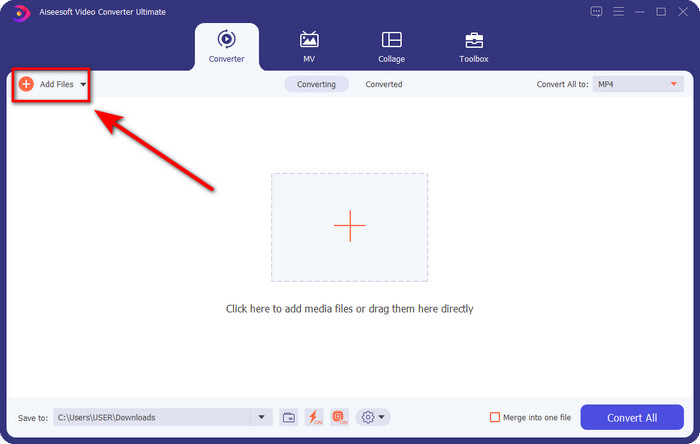
Langkah 3. Selepas memasukkan fail audio, kini tiba masanya untuk mengklik fail audio macam gunting butang. Seret main keluar masuk kepada panjang audio yang anda kehendaki yang anda inginkan. Ingat bahawa audio yang diserlahkan di tengah-tengah main masuk dan keluar ialah satu-satunya audio yang disimpan. Kemudian tekan Jimat untuk memotong audio.
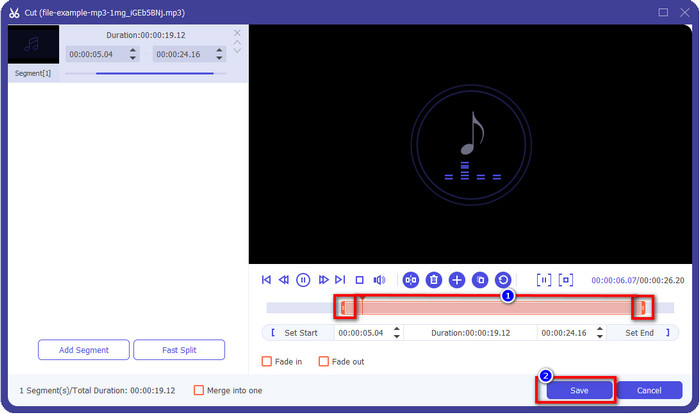
Pilihan. Perlu meningkatkan audio anda? Jika itu berlaku, klik pada tongkat butang, laraskan peluncur kelantangan dengan menyeretnya ke atas, dan tekan okey untuk menyelamatkan.
Langkah 4. Pergi ke Tukar Semua kepada, Audio dan tetapkan format kepada MP3. Walaupun anda tidak menukar, pastikan bahawa nama di bawah Tukar Semua kepada adalah MP3 atau bukan format lain untuk mengelakkan menukar format kepada format lain.
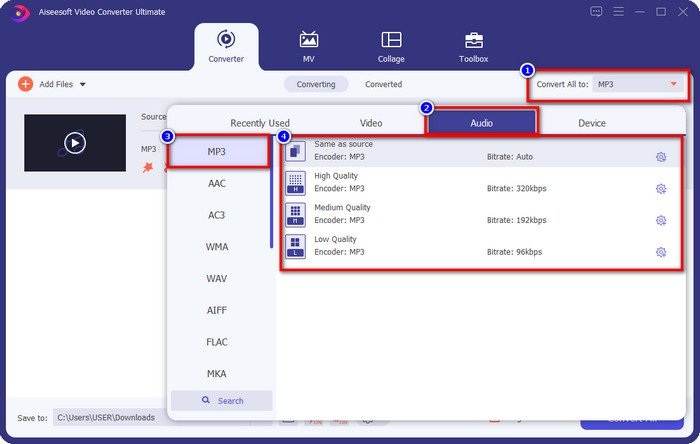
Langkah 5. Dengan mengklik Tukar Semua, menyimpan potongan audio akan bermula. Anda kini mempunyai potongan audio dengan pemotong MP3 percuma terbaik semudah itu.
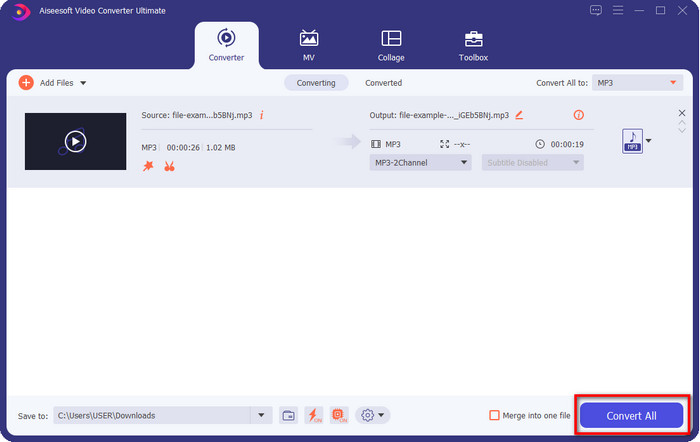
Kelebihan
- Ia boleh memotong audio anda sepantas mungkin dan memprosesnya dalam masa kurang dari satu saat.
- Ciri lanjutan tersedia untuk meningkatkan kuasa volum.
- Ia menyokong semua sistem pengendalian seperti Windows atau Mac.
- Gabungkan berbilang fail audio boleh dilakukan dengan penggabungan audio alat ini.
Keburukan
- Membeli alat itu diperlukan.
2. Keberanian
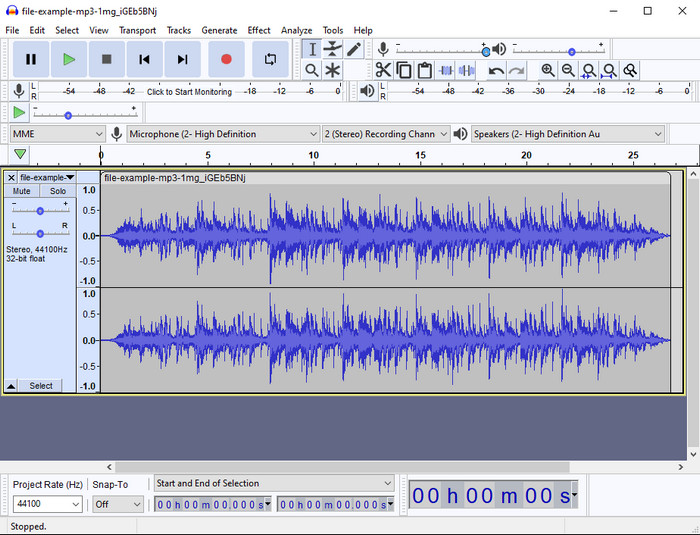
Keberanian telah menyediakan ciri penyuntingan pro untuk audio anda selama bertahun-tahun. Apl ini percuma untuk dimuat turun dan menawarkan pengguna melakukan pencampuran berbilang trek. Ia diketahui digunakan oleh podcaster untuk mengedit dan merakam podcast dengan mudah. Walau bagaimanapun, beberapa cirinya sukar difahami, terutamanya jika anda tidak gemar menggunakan perisian khusus seperti ini.
Walaupun anda masih boleh belajar cara menggunakannya, ia akan mengambil masa untuk menggunakan potensi penuh pemangkas audio MP3 ini, dan untuk memotong audio, wajar untuk mengatakan bahawa ia memotong serta-merta dan mudah jika anda memerlukannya.
Kelebihan
- Percuma untuk dimuat turun dalam semua program seperti Windows dan Mac.
- Editor audio lanjutan dan profesional tersedia untuk menjadikan audio anda berbunyi hebat.
- Ia adalah yang terbaik untuk merakam podcast dan banyak lagi.
Keburukan
- Banyak pesaing menyediakan UI yang mesra pengguna.
- Bukan pilihan terbaik untuk pemula untuk hasil segera pemotongan dan tujuan penyuntingan lain.
- Sesetengah laporan menunjukkan bahawa data anda dikumpul jika anda menggunakan alat ini, tetapi belum ada bukti kukuh lagi.
Bahagian 2. 3 Pemotong MP3 Dalam Talian yang Boleh Diakses di Web
1. mp3cut.net
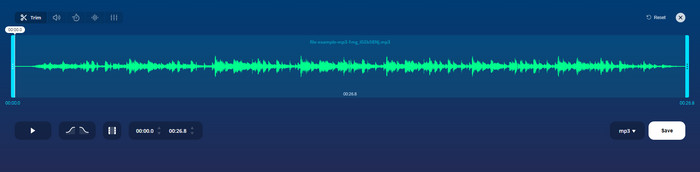
Anda mungkin menggunakan mp3cut.net jika anda memerlukan pemotong MP3 dalam talian untuk kerja itu. Selepas memuat naik fail dalam pemotong dalam talian ini, anda kini boleh mengalih keluar bunyi yang anda ingin lukis pada fail audio anda. Selain itu, alat ini juga mempunyai beberapa ciri penyuntingan kecil untuk menukar kelajuan dan nada audio jika anda perlu.
Walaupun ia mempunyai kebolehan jenis ini, alat ini selalunya ranap dan tidak dapat memainkan audio untuk mendengar jika anda memotongnya dengan betul. Jadi, untuk menggunakannya semula, anda perlu memuat semula penyemak imbas anda dan ulangi pelarasan yang anda lakukan sekali lagi.
Kelebihan
- Mesra pengguna dan boleh diakses melalui internet.
- Pada asasnya, ciri untuk membantu anda memotong audio.
- Ciri penyuntingan asas tersedia.
Keburukan
- Ia mempunyai iklan pada antara muka web.
- Kadangkala ia ranap dan perlu dimuat semula semula untuk menggunakannya.
2. audiotrimmer.com
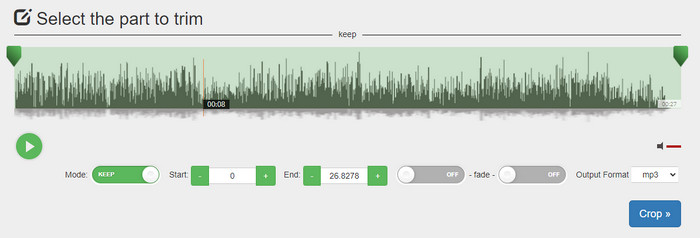
Satu lagi pemotong mp3 percuma dalam talian ialah audiotrimmer.com. Alat ini menyediakan ciri pemangkasan yang mudah difahami dan mudah; semua fungsi alat ini adalah tepat. Dengan itu, anda boleh memilih sama ada anda mahu menyimpan audio atau mengalih keluar audio. Selain itu, ia mempunyai kesan pudar masuk dan keluar seperti perapi lain yang disebut di sini. Walau bagaimanapun, apabila kami cuba menggunakan kesan fade-in dan out, ia tidak berjaya; tiada kesan tambahan pada audio kami. Tetapi jika anda ingin melakukan pemotongan yang mudah, ini adalah alat web yang mesti dicuba.
Kelebihan
- Percuma dan tersedia dalam semua pelayar untuk diakses.
- Mudah digunakan untuk memangkas audio.
- Ia mempunyai kesan fade-in dan out.
Keburukan
- Fade-in dan out tidak berfungsi dengan baik.
- Terdapat banyak iklan yang menjengkelkan jika anda mengaksesnya. Jadi, berhati-hati untuk tidak mengkliknya.
3. Clideo
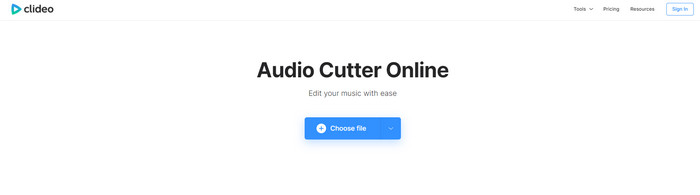
Salah satu pemotong dan penyambung MP3 dalam talian terbaik yang boleh anda gunakan ialah Video. Kebanyakan pengguna menikmati dan lebih suka menggunakan alat ini kerana keupayaan menyuntingnya. Selain itu, anda juga boleh menambah fade in dan out pada fail audio anda jika anda memerlukannya. Tetapi selepas mengeksportnya dan mendengarnya, tiada pudar masuk dan keluar ditambahkan pada fail audio kami. Kami menghadapi satu masalah kecil dengan alat ini: memuat naik dan memuat turun fail. Tidak seperti alat yang pertama disebut, memuat naik audio pada pemotongnya mengambil masa, dan ada kalanya kami gagal memuat naik fail audio di sini kerana sebab yang tidak diketahui.
Walaupun kami menghadapi beberapa masalah, ia masih merupakan pemotong terbaik dalam talian, dan ia juga selamat untuk digunakan.
Kelebihan
- Pemotong dalam talian terbaik dalam talian.
- Antara muka pengguna profesional.
- Mudah untuk digunakan.
Keburukan
- Proses memuat naik dan memuat turun akan mengambil terlalu banyak masa anda.
- Pudar masuk dan keluar berfungsi tetapi tidak baik.
Bahagian 3. Soalan Lazim tentang Pemotong MP3
Apakah pemangkas MP3 terbaik pada Mac?
FVC Video Converter Ultimate tersedia pada Mac juga. Jadi, jika anda perlu memangkas audio anda pada Mac, lebih baik anda memuat turun alat muktamad untuk mengendalikan fail audio anda dengan sewajarnya. Alat muktamad menyajikan bukan sahaja yang terbaik untuk memotong audio anda, tetapi anda juga boleh meningkatkan audio dengan meningkatkannya. Selain itu, jika anda memerlukan bantuan dalam menukar, menggabungkan, menyegerakkan audio, dsb. alat muktamad adalah untuk menyelamatkan. Jika anda perlu mengetahui lebih lanjut tentang alat muktamad, lebih baik anda membaca butiran yang dibentangkan di atas.
Adakah pemangkasan audio mengurangkan saiznya?
Saiz fail audio mengecil selepas anda memangkasnya. Semasa kami membandingkan fail audio asal dengan fail potong, kami melihat beberapa perubahan dalam ketinggian. Jadi, ini bermakna semakin pendek fail audio, semakin kecil saiznya, tetapi jika fail audio anda mempunyai sangat panjang, maka jangkakan saiznya juga penting.
Bolehkah saya menggunakan Audacity untuk menggabungkan berbilang audio?
Ya, anda boleh, Audacity menyokong penggabungan berbilang trek audio ke dalam satu fail. Walau bagaimanapun, ia sukar, terutamanya jika anda tidak mempunyai tutorial yang berkaitan untuk diikuti. Jadi, jika anda perlu menggabungkan audio melalui Audacity, anda boleh mengklik ini pautan dan belajar daripadanya.
Kesimpulannya
Pemotong MP3 yang dibentangkan di sini sudah melepasi piawaian yang kami tetapkan untuk menyediakan hanya perapi terbaik untuk anda. Artikel ini menunjukkan betapa pentingnya memilih pemotong yang betul dan sesuai berdasarkan keperluan anda. Walaupun perapi di sini melakukan fungsi yang sama, ia FVC Video Converter Ultimate menyediakan audio pemotongan yang lebih cekap. Menurut penyelidikan kami, alat muktamad melepasi semua piawaian yang kami tetapkan. Jadi, jika anda ingin mempunyai pemotong atas di tangan anda, ini adalah pilihan terbaik antara pemotong lain yang terdapat di pasaran. Terlalu baik untuk tidak percaya? Nah, lebih baik anda memuat turun alat itu dan mengujinya sendiri.



 Video Converter Ultimate
Video Converter Ultimate Perakam Skrin
Perakam Skrin


